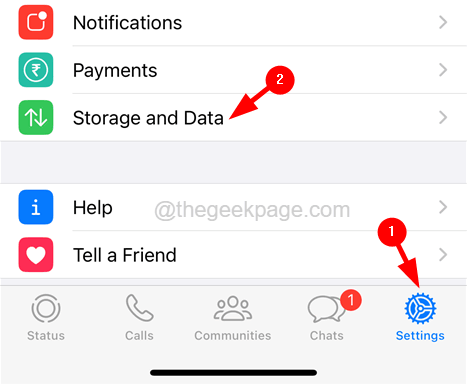如今,WhatsApp使我们的生活更容易共享图像,文件,视频,文档等。与其他人一起,而无需登录到您的 PC,然后发送附加它们的邮件。话虽如此,它还会占用iPhone上的大量空间,其中包含那些巨大的图像,视频等。许多iPhone用户在尝试使用WhatsApp时收到此错误消息,显示存储几乎已满或iPhone存储已满。
如果您在iPhone上也遇到此问题,请不要担心。在本文中,我们将向您解释如何有效地解决此问题。
修复1 –从WhatsApp应用程序中清除项目
步骤1: 首先,您必须在iPhone上打开WhatsApp应用程序。
步骤2: 打开WhatsApp后,单击应用程序窗口底部的“设置”选项卡,然后点击“存储和数据”,如下所示。
步骤3: 接下来,单击设置页面顶部的“管理存储”选项,如图所示。
步骤4:现在等待页面加载数据。
步骤5:之后,您需要删除一些不必要的项目。
修复2 –从“文件”应用中删除一些隐藏文件
有时,即使您在Whatsapp上删除了某人的聊天消息,某些文件也会保存在iPhone上。因此,需要从“文件”应用中删除此功能,如下所示。
步骤1: 首先,您需要在iPhone上打开“文件”应用程序。
第2步: 打开后,单击 浏览 底部的选项卡,如下所示。
步骤3:现在选择 在我的iPhone上 顶部“位置”部分下的列表中的选项,如图所示。
步骤4:向下滚动 在我的iPhone上 页面到底部。
步骤5: 然后单击WhatsApp文件夹,如下所示。
步骤6:尝试检查文件夹中的任何数据项,如媒体,备份和数据库。
步骤7:如果您发现不再需要任何数据项,请将其删除以腾出一些空间。
步骤8:对这些文件夹中的任何子文件夹重复相同的操作。
修复3 –关闭自动下载功能
步骤1: 在iPhone上启动WhatsApp应用程序。
第2步: 启动后,转到底部的“设置”选项卡,然后单击“存储和数据”选项。
第三步: 之后,在“媒体自动下载”部分下,单击 照片 从列表中。
步骤4:现在选择 从不 从“照片”页面上的列表中的选项,如下面的屏幕截图所示。
步骤5:完成后,返回存储和数据页面,然后对列表中的音频,视频和文档执行相同的过程。
这将确保每当您收到任何WhatsApp消息时,它都不会再在您的WhatsApp上自动下载文件,这通常会占用更多空间,从而导致发生此错误。
修复4 –重新安装WhatsApp应用程序
如果没有任何适合您的方法,请尝试按照以下步骤重新安装WhatsApp应用程序。
注意 – 在继续之前,我们要求所有用户创建从WhatsApp到PC的所有数据的备份。
步骤1: 要卸载WhatsApp应用程序,首先,您必须转到主屏幕并查找WhatsApp图标。
第2步: 长按WhatsApp图标,然后从上下文菜单中选择“删除应用程序”选项,如下所示。
步骤3:之后,点击 删除应用 从弹出菜单中。
步骤4: 最后,您必须点击确认窗口中的删除,如图所示。
步骤5: 这将开始从iPhone卸载您的WhatsApp应用程序。
步骤6: 卸载后,打开App Store应用程序。
步骤7:打开后,单击底部的“搜索”选项卡,如下所示。
步骤8:然后在顶部的搜索栏中键入whatsapp。
步骤9: 现在选择 WhatsApp 搜索结果下拉列表中的选项如图所示。
步骤10: 这将打开WhatsApp页面,您必须单击云形符号才能再次开始在iPhone上安装WhatsApp应用程序。
原创文章,作者:云东方,如若转载,请注明出处:https://www.yundongfang.com/214877.html